这篇教程像优图宝的朋友们介绍AI运用手绘效果的方法,教程非常简单,属于基础入门级别的教程,转发过来和优图宝的朋友们一起学习。我们先来看看效果吧:

Utobao编注:更多AI教程学习进入优图宝AI实例教程栏目:http://www.utobao.com/news/61.html
具体的制作步骤如下:
1,选择一个位图图像。具有高对比度的图像效果最好。

2,将图像导入 Illustrator。最初,先创建一个 RGB 颜色模式的新文档。 (这点很重要,因为艺术效果滤镜不适用于 CMYK 图像。) 接下来选择“文件”>“置入”,然后选择图像文件。 请确保取消选择了“链接”选项,然后单击“确定”。 “链接”调板中会显示所有导入的图像。

3,应用海报边缘效果。定位“图层”调板中的图像,选择“效果”>“艺术效果”>“海报边缘”。 调整设置,直至得到满意的预览效果,然后单击“确定”。 “海报边缘”效果会根据设置的海报化选项减少图像中的颜色数目,然后查找图像的边缘,并在边缘上绘制黑色线条。 图像中较宽的区域将带有简单的阴影,而细小的深色细节则遍布图像。

4,应用水彩效果。选择“效果”>“艺术效果”>“水彩”。 调整设置直至对预览满意为止,然后单击“确定”。 “水彩”效果以水彩的风格绘制图像,简化图像细节,使用蘸了水和颜色的中号画笔绘制。 当边缘有显著的色调变化时,此滤镜会调整颜色的饱和度。
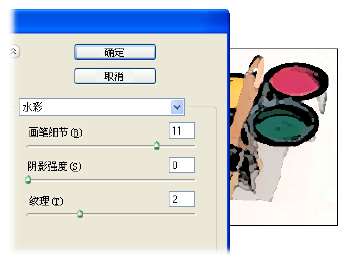
5,选择画笔。如果“画笔”未显示,请选择“窗口”>“画笔”。 “画笔”调板中显示了一系列默认画笔;此外,画笔库中还为您提供许多附加的符号。 要打开画笔库,请单击“画笔”调板右上角的三角形图标,并从“打开画笔库”子菜单中选择一个选项。 从中找到要使用的图形样式,然后单击。 在这里,我们从“艺术效果_油墨”库中选取“自来水笔”画笔。

6,应用一个画笔描边。选择“画笔”工具,并选择一种颜色。 在这里,我们使用“吸管”工具从图稿中进行颜色取样。 然后进行拖移,应用描边。如果希望得到更高的精度,请使用“钢笔”工具来绘制一条路径,然后将画笔应用到路径。

7,使用不同的画笔进行试验。我们使用“油墨泼溅”画笔添加一些绿色泼溅,并用“银河”画笔添加一些黄色泼溅。 然后,我们用“干油墨”画笔定义颜料罐的边缘。

Utobao编注:更多AI教程学习进入优图宝AI实例教程栏目:http://www.utobao.com/news/61.html




